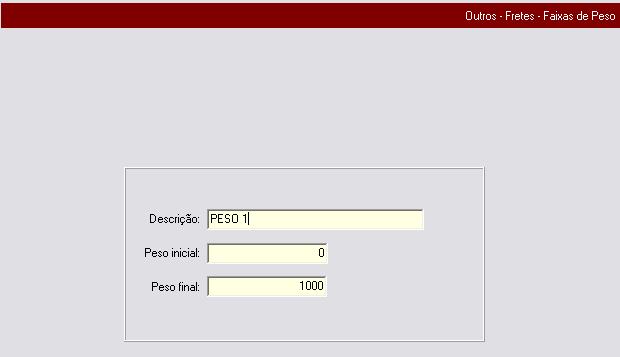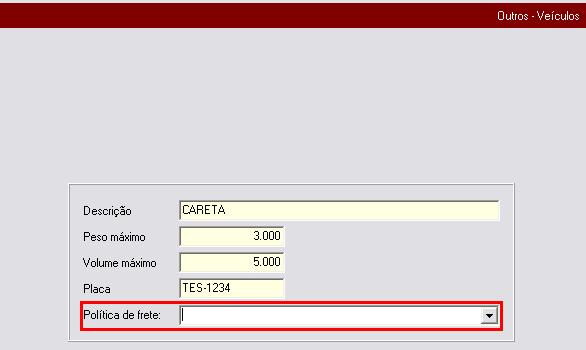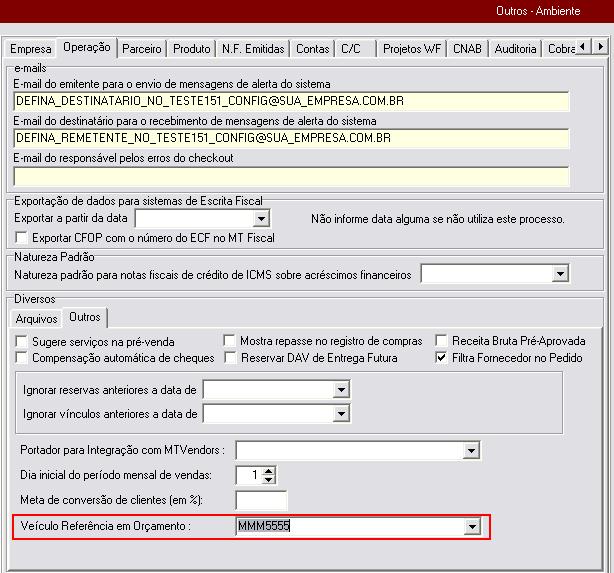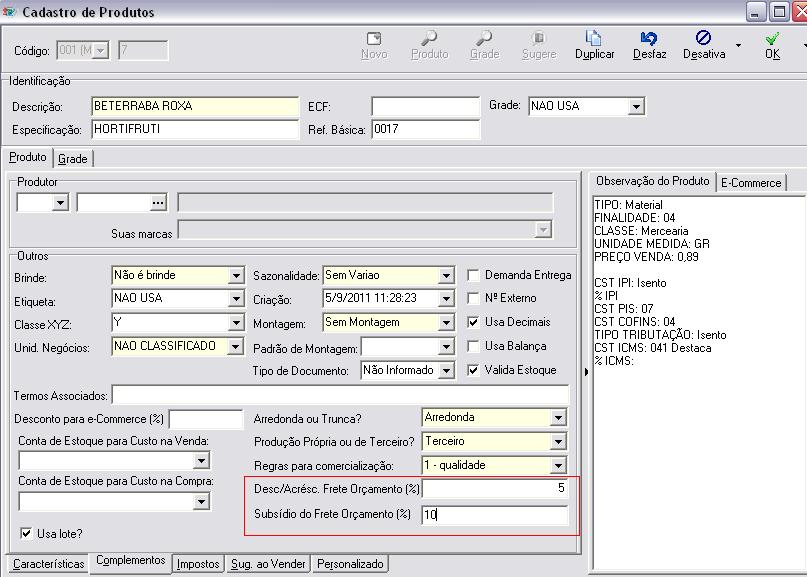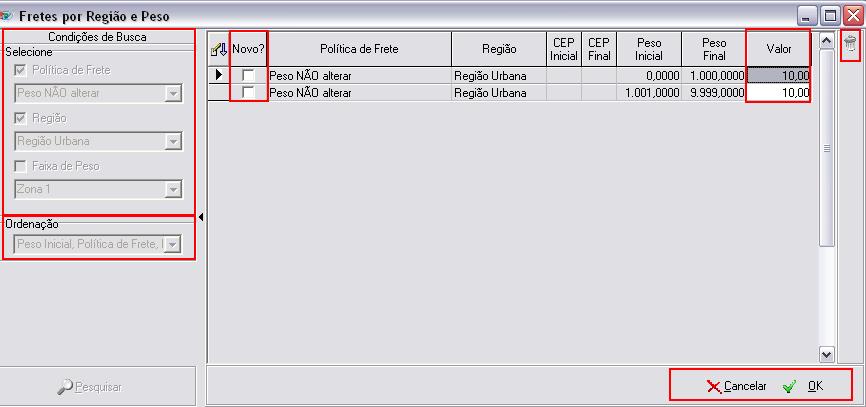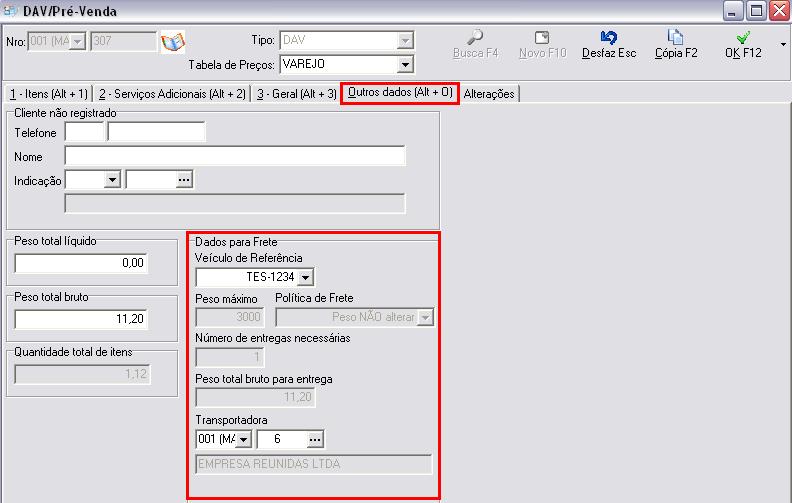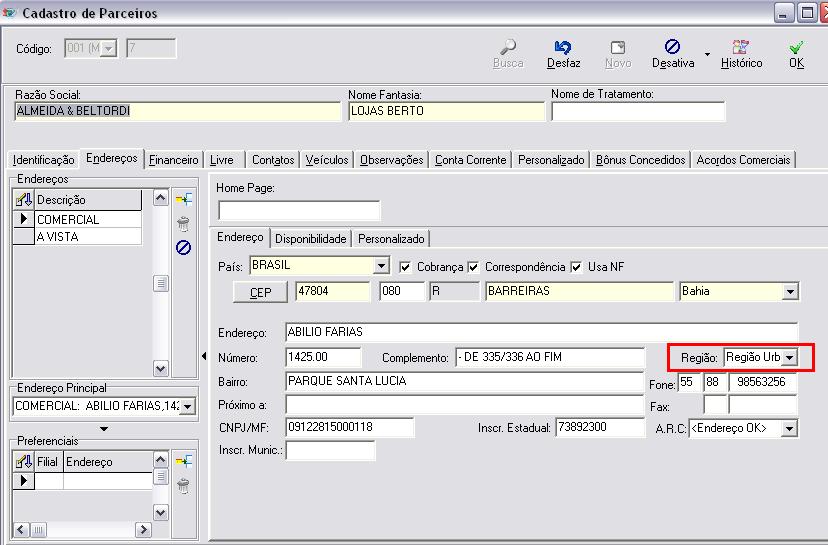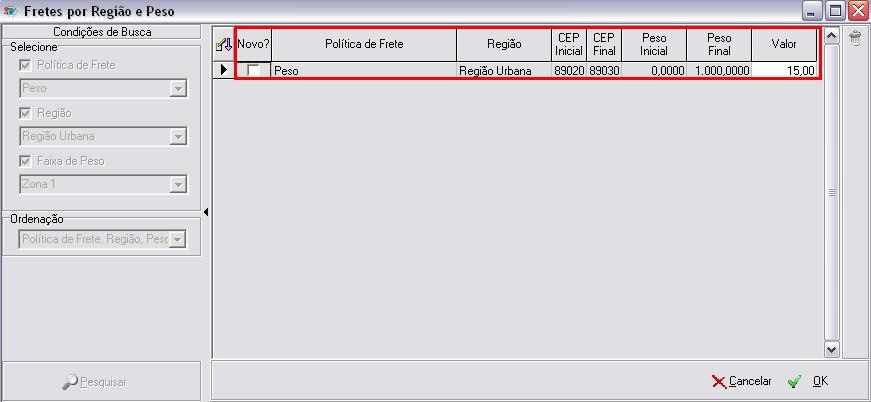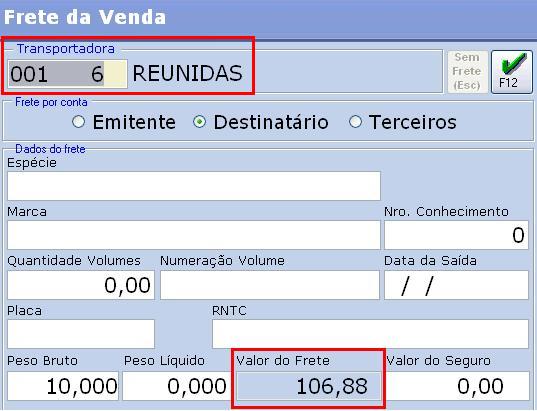Ao acessar o sistema é apresentado o Totall Commerce CheckOut 4G, com ícones principais de acesso e informações referente a empresa e o próprio produto.
Objetivo
Permitir que se defina políticas de frete conforme práticas da empresa, efetuando assim o cálculo de frete automático, a partir das configurações feitas pelo usuário.
Configurações
Nesta tela inicial o usuário possui acesso aos campos:
- 1 - Usuário e Senha: Acesso ao sistema. Ao acessar o sistema estará disponível a tela de login (acesso ao sistema).
Usuário: Incluir o nome de usuário de no máximo quinze posições. Ao clicar no Enter, o foco é automaticamente incluído no próximo campo ‘Senha’. Senha: A senha deve ser composta de no máximo quinze posições. Ao clicar no Enter, o foco é posicionado novamente no campo ‘Usuário’. Para efetuar o login deve-se utililizar o F12 como tecla de atalho ou através do mouse o botão Entrar.
- 2 - F8 - Listar Caixas: ;
- 3 - F10 - Fechar Caixa:.
- 4 - Menu Fiscal:.
- 5 - Ajuda:
Todos esses itens possuem suas teclas de atalho.
No rodapé existem ícones de status que ao posicionar o ponteiro do mouse aparece o tooltip (balão de diálogo) no qual terá as informações referente ao ícone.
.
Efetuando uma Venda
Selecionar um cliente através da tecla F11. Após selecionar essa função o sistema apresentará uma tela na qual estará disponível a listagem de clientes cadastrados. Tendo a opção de selecionar somente os clientes ativos através da tecla F7 e selecionar um dos clientes que aparecem na listagem:.
Após selecionar o Cliente deve-se incluir os itens através da tecla F2 Grupos, F4 Lista ou digitar manualmente o código no campo disponível no rodapé do Cupom Fiscal. Ao clicar na F2 Grupos o sistema irá abrir uma nova tela com as opções configuradas, conforme imagem:
Selecionando umas das opções o sistema trará a tabela com os produtos cadastrados. Deverá ser incluído um código ou clicar com o mouse para efetuar a seleção. Caso não seja escolhido nenhum item ao pressionar o botão F12 Confirma o sistema trará a mensagem de advertência: 'Escolha um registro da lista.'
Feito a seleção de um item, ele será adicionado ao cupom fiscal. Para adicionar um item ao cupom também poderá ser utilizado o F4 lista. Basta selecionar um item e clicar com o mouse que o mesmo será incluído. Após esse procedimento é só clicar em F12 Confirma. Ou se preferir, pode ser incluído manualmente os códigos no campo destacado na imagem abaixo:
Feito um desses passos para inclusão dos produtos/serviços, clicar em Finaliza Venda, e selecione uma opção de pagamento:
- 1 - R - Dinheiro: Ao clicar na tecla F10 o usuário poderá informar mais detalhes como desconto e acréscimo. Importante: Os descontos permitidos nunca poderão ser iguais ou maiores que o valor Pago. Ou seja, percentual máximo concedido é de 99,99%.
- 2 - H - Cheque: ;
- 3 - D - Cartão de Débito:Terá um valor padrão definido para cada unidade de peso (quilo) que será multiplicada pelo peso total bruto do orçamento.
- 4 - C - Cartão de Crédito:.
- 5 - M - Crédito via POS*: .
- 6 - A - Débito via POS*: .
- 7 - N - Carnê: .
- 8 - J - Bônus: .
- 9 - K - C/C: .
- 10 - B - Convênio Governo: .
- 11 - I - Convênio Pneus: .
- 12 - E - Convênio Transportadora: .
- 13 - F - Faturamento: .
- 14 - L - Vale Compra: .
- 14 - G - Vale Presente: .
Faixas de peso
A definição de faixas de peso será um dado utilizado para a Tabela de Frete por Peso e Região que será configurada no Totall Commerce Backoffice.
Em Principal >> Outros >> Fretes >> Faixas de Peso, deverá ser cadastrado a descrição e o peso inicial e final.
Veículos
Em Principal >> Outros >> Veículos, nesta tela serão cadastrados os tipos de veículos, discriminando dados como Nome, peso inicial e final que suporta e a Placa.
No campo Política de frete poderá ser preenchido a política de frete que será utilizado para cada veículo. Não será obrigatório o preenchimento deste campo, pois a empresa poderá estipular a política de frete apenas para alguns veículos.
Veículo padrão para orçamento
Esta configuração será utilizada para informar qual o Veículo padrão ou mais utilizado pelo cliente. Esta informação irá vir como padrão na criação de um DAV/Pré-venda, mas poderá ser alterada caso seja necessário.
Em Config >>> Ambiente >>> Operação >>> Outros >> Ambiente, na Guia Operação, aba Outros poderá ser preenchido o veículo padrão no campo Veículo Referência em Orçamento. Este campo não será obrigatório o preenchimento e será preenchido pela placa do veículo.
Regiões
Poderão ser definidas as regiões de acordo com faixas de CEP, para efetuar o Cálculo de Frete por Regiões e Peso.
Em Principal >> Parceiros >> Regiões, deverá ser preenchida a descrição e o Cep inicial e final que abrange a área.
Desconto/Acréscimo e Subsídio no Frete
Poderá ser informado um % de desconto ou acréscimo por produto para o cálculo de Frete. Desta forma, poderá ser definido um desconto por departamento, já que podemos utilizar o filtro de departamento para replicar o valor na manutenção de produtos.
No campo % de Subsídio do Frete Orçamento, será lançado um determinado percentual que será descontado do preço de frete cobrado do cliente.
Para preenchimento destes campos deverá ser acessado o Totall Commerce Backoficce em Principal >> Produtos >> Cadastro, na guia Produto na aba Complementos campo Desc/Acrésc. Frete Orçamento o percentual lançado neste campo também poderá negativo (-10,00). E o campo % de Subsídio do Frete Orçamento onde somente aceitará valores positivos.
Cadastro de Frete por Região e Peso
No Totall Commerce Backoffice em Principal >>> Tabelas >>> Fretes por Região e Peso, será feito o cadastro dos valores do frete utilizando as 3 configurações já feitas (Política de Frete, Região e Faixa de Peso). Caso não esteja configurado estes 3 cadastros o sistema não permitirá a entrada na tela de Fretes por Região e Peso.
Ao acessar a Tabela de Frete por Região e Peso, ao lado esquerdo da tela será apresentado as Condições de busca: Política de Frete, Região e Faixa de Peso. Onde terão que ser selecionadas para efetuar o cadastro
Para uma melhor visualização das informações e para cadastro existe a possibilidade de Ordenação, ao selecionar esta opção trará em ordem alfabética conforme a opção de ordenação que foi escolhida.
Ao selecionar uma Política de Frete e uma Região, sem selecionar uma determinada Faixa de Peso o sistema trará todas as Faixas de Peso cadastradas. E assim será para as demais condições.
A coluna Novo discrimina as informações novas que ainda não foram vinculados valores de frete.
No campo Valor poderá ser lançado o valor que será cobrado conforme a região que o cliente pertence e peso.
Caso o cadastro seja feito de forma errada poderá ser alterado e salvo novamente, ou excluído utilizando o botão Lixeira.
Importante
Lembrando que esta configuração não é obrigatória, somente será obrigatória caso o cliente utilize o Cálculo de Frete por Região e Peso.
Cálculo de Frete no Orçamento
Feito todos os cadastros e configurações necessárias, poderá ser criado um novo Orçamento e verificar o valor que foi calculado de Frete.
Entrando no Totall Commerce Order em Principal >>> DAV/Pré-Venda, e inserir um novo Orçamento, ao incluir um novo produto no orçamento podemos verificar na linha deste itens as novas colunas %de Desc/Acrésc do frete e %Subsídio do frete, que trazem as informações conforme foi informado no cadastro do produto.
Ainda no Novo registro do Orçamento, na aba Outros dados podemos verificar os novos campos em Dados para Frete:
- Veículo de Referência: traz o preenchimento automático conforme informado no campo Veículo Referência em Orçamento no Totall Commerce Config.
- Peso Máximo e Política de frete: traz a partir das configurações feitas em Principal >> Outros >> Veículos no Totall Commerce Config.
- Números de entregas necessárias: irá calcular a quantidade de entregas necessários utilizando as informações dos campos Peso total bruto para entrega e Peso Máximo.
- Peso total bruto para entrega: quantidade comprada em quilos.
- Transportadora: poderá ser informado a transportadora responsável pela entrega.
Para cálculo do valor de frete o sistema carregará das configurações do veículo ao criar o novo orçamento, depois o usuário poderá modificá-lo, o que acarretará no recálculo do valor de frete do orçamento. Lembrando que o frete não será calculado quando o tipo de entrega for Cliente Leva e Retira no Depósito.
Exemplo de cálculo:
- O exemplo de cálculo de frete abaixo, será pela tabela Política de Frete com o tipo de cobrança por peso:
| Material | Quantidade | Peso |
| Areia | 2 m³ | 280 kg |
Tipo de cobrança Valor por peso:
| Valor por peso | Valor Mínimo do Frete | Valor Minímo p/ Desconto | % Desconto no frete |
| R$5,25 | R$150,00 | R$5,00 | 25,00 |
No cadastro do produto temos 5% de acréscimo e 10% de subsídio.Então com estes dados vamos realizar o cálculo do frete para este orçamento:
1. Aplica-se a política de frete para calcular o valor do frete.
Valor frete = 280 peso * R$5,25 = R$ 1470,00
2. Aplica as regras de valor mínimo e desconto.
Valor frete com desconto = 1470,00 - 25% = 1102,50
Neste caso o valor mínimo não se aplica, pois o valor mínimo estipulado neste exemplo é de R$150,00
3.Aplica as regras de acréscimo e subsídio:
(1102,50 * (1 + (((-0 [% desconto] + 5 (% acréscimo) - 10 (% subsídio))/100))) = RS 1.047,38
O valor de R$ 1.047,38 será o valor cobrado de Frete neste orçamento.
Cálculo de Frete por Região e Peso no Orçamento
Para efetuar o cálculo de Frete por Região e Peso, o sistema irá verificar no cadastro do cliente se o campo Região está preenchido.
Pode-se consultar em Principal >> Parceiro >> Cadastro, guia endereço.
Caso o campo Região esteja preenchido, o sistema irá verificar se na Tabela de Frete por Região e Peso, possui configurações para esta Região e o Peso, pode-se consultar esta informação em Principal >>> Tabelas >>> Fretes por Região e Peso.
Exemplo do Cálculo:
Na imagem abaixo a Região Urbana está vinculada à Política de frete Peso e até 1.000 quilos irá cobrar R$15,00 por quilos:
Na Política de Frete Peso temos as seguintes informações:
O peso do orçamento é de 30 quilos, e Região do cliente é Região Urbana, podemos ver que de 0 à 1000 quilos o valor será de 15,00 a ser cobrado de Frete.
Commerce CheckOut
Após ser criado o Orçamento poderá ser vendido no Totall Commerce CheckOut, resgatando em F11 - Pré-venda o novo orçamento. Ao teclar F10 que irá para venda personalizada, abrirá a tela de Frete de Venda. Nesta tela apresentará a transportadora que foi selecionada e o valor do frete calculado pela política de frete.
O campo Valor de Frete virá bloqueado para alteração em todas as operações que utilizarem política de frete.
Quando resgate for parcial, o valor do frete será calculado proporcional.
Será possível resgatar mais orçamentos em uma única venda que possuam a mesma política de frete. Caso contrário será bloqueado o processo apresentando a mensagem de aviso: